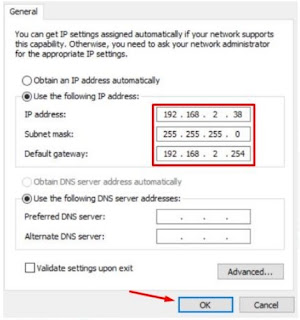|
| Cara Memasang Kabel UTP tipe Straight dan Cross |
Baca juga: Evolusi dan Kinerja Komputer
Langsung saja, simak pembahasan kami dengan teliti agar kamu tidak melewatkan satu bagian yang bisa berakibat buruk.
Tujuan Praktikum
1. Mengetahui alat dan bahan membuat kabel UTP standar dan cross2. Menjelaskan teknik pemasangan kabel jaringan baik secara staright atau crossover
3. Memahami langkah-langkah instalasi kabel UTP standar dan cross
4. Mengimplementasikan teknik pengkabelan dan melakukan pengujian pada jaringan LAN
Alat dan Bahan
1. Kabel UTP (Sesuai kebutuhan)2. Konektor RJ-45 x 3
3. LAN Tester
4. Crimping Tools
5. Beberapa laptop untuk konfigurasi jaringan
Langkah-langkah instalasi kabel UTP Straight dan Cross
Kabel UTP memiliki dua standar yaitu, tipe Straight-Through dan tipe Crossover. Terdapat dua standar internasional untuk urutan kabel UTP (T-568A dan T-568B). Kami menyediakan beberapa tips untuk tentaang bagaimana cara memasang kabel UTP dengan cepat, baik dan benar.Tips 1
Untuk mengupas kulit pelindung pada kabel UTP digunakan alat yang bernama kabel striper, hal yang perlu diperhatikan saat mengupas kulit pelindung kabel yaitu pastikan kabel masuk ke tempat pemotong dengan sempurna lalu putar secara perlahan untuk mulai mengupas kulit pelindung kabel. Karena jika kabel tidak masuk ke tempat pemotong dengan sempurna maka sebagian kulit pelindung kabel tidak sepenuhnya terkupas. Dan apabila kita memutar pemotong terlalu keras maka sebagian dalam kabel akan juga ikut terpotong.Tips 2
Pisahkan kabel-kabel kecil yang terlihat dan susun berdasarkan urutan standar warna sesuai dengan standar yang digunakan. Setelah tersusun sesuai urutan yang ditetapkan, potong rata dan rapikan ujung kabel-kabel kecil tersebut.Pada tahapan ini meratakan ujung kabel sangatlah penting, hal ini dilakukan agar seluruh kabel dapat terjepit secara sempurna pada setiap pin pada saat kita meng-crimping kabel. Apabila ujung kabel tidak dirapikan maka pada saat meng-crimping akan ada beberapa kabel yang belum terjepit pada pin. Sehingga pada tahap ini digunakan alat kecil yang berfungsi untuk merapikan ujung kabel.
Tips 3
Sebelum meng-crimping pastikan terlebih dahulu apakah kabel sudah sesuai dengan urutannya dan telah dirapikan. Pastikan pelindung kabel ikut terjepit pada bagian rongga RJ45 karena dengan terjepitnya kabel LAN di RJ45 maka kabel tidak akan mudah terlepas sehingga kestabilan koneksi akan tetap terjaga. Lalu gunakan tang crimping untuk menjepit dan mendorong pin pada ujung RJ45, pastikan seluruh pin RJ45 menusuk kabel utp dengan benar.Baca juga: Cara Mengatasi Brightness Tidak Berfungsi (Windows)
A. UTP Standar (Straight-Through)
 |
| Pengkabelan UTP Standar (Straight-Through) |
| T568A | |
|---|---|
| Pin 1 | Putih Hijau |
| Pin 2 | Hijau |
| Pin 3 | Putih Oranye |
| Pin 4 | Biru |
| Pin 5 | Putih Biru |
| Pin 6 | Oranye |
| Pin 7 | Putih Cokelat |
| Pin 8 | Cokelat |
Pemasangan kabel ini dalam satu kabel menggunakan satu standar saja. Jika menggunakan T-568B maka kedua ujungnya menggunakan T-568B, begitu juga sebaliknya. Berikut cara memasang kabel UTP tipe straight.
- Siapkan peralatan dan bahan seperti kabel UTP secukupnya, konektor RJ45 2 buah,
crimping tool, gunting dan LAN tester. - Potong kabel sesuai dengan kebutuhan.
- Kelupas jaket pelindung pada kabel kira-kira sekitar 2 cm.
- Pisahkan pilinan pada kabel sesuai dengan warnanya.
- Urutkan sesuai dengan standarisasi yang ada (T-56B).
- Potong secara rata jika kabel sudah diurutkan, sisakan sekitar 1,5 cm.
- Masukkan kabel UTP ke dalam konektor RJ45. Pastikan urutan kabel benar, jaket
pelindung masuk ke RJ45 dan semua kabel telah masuk sempurna hingga menyentuh
pangkal RJ45. - Crimping konektor RJ45 beserta kabel tersebut dengan tang crimping.
- Lakukan pada ujung yang satunya. Gunakan kabel tester untuk menguji koneksi
kabelnya. - Kabel UTP (Straight-Through) siap digunakan.
B. UTP Cross (Crossover)
 |
| Pengkabelan UTP Cross (Crossover) |
| T568A | T568B | ||
|---|---|---|---|
| Pin 1 | Putih Hijau | Pin 1 | Putih Oranye |
| Pin 2 | Hijau | Pin 2 | Oranye |
| Pin 3 | Putih Oranye | Pin 3 | Putih Hijau |
| Pin 4 | Biru | Pin 4 | Biru |
| Pin 5 | Putih Biru | Pin 5 | Putih Biru |
| Pin 6 | Oranye | Pin 6 | Hijau |
| Pin 7 | Putih Cokelat | Pin 7 | Putih Cokelat |
| Pin 8 | Cokelat | Pin 8 | Cokelat |
Pemasangan kabel ini dalam satu kabel menggunakan dua standar T-568A dan T-568B pada ujung kabel satunya. Berikut cara memasang kabel UTP tipe cross.
- Siapkan peralatan dan bahan seperti kabel UTP secukupnya, konektor RJ45 2 buah,
crimping tool, gunting dan LAN tester. - Potong kabel sesuai dengan kebutuhan.
- Kelupas jaket pelindung pada kabel kira-kira sekitar 2 cm.
- Pisahkan pilinan pada kabel sesuai dengan warnanya.
- Urutkan sesuai dengan standarisasi yang ada (T-56A dan T-56B).
- Potong secara rata jika kabel sudah diurutkan, sisakan sekitar 1,5 cm.
- Masukkan kabel UTP ke dalam konektor RJ45. Pastikan urutan kabel benar, jaket
pelindung masuk ke RJ45 dan semua kabel telah masuk sempurna hingga menyentuh
pangkal RJ45. - Crimping konektor RJ45 beserta kabel tersebut dengan tang crimping.
- Lakukan pada ujung yang satunya. Gunakan kabel tester untuk menguji koneksi
kabelnya. - Kabel UTP (Crossover) siap digunakan.
Uji kabel menggunakan LAN Tester
Ketika ingin melakukan pengujian kabel menggunakan LAN Tester, maka pastikan kabel UTP telah terpasang dengan benar. Baik itu kabel tipe straight atau tipe cross. Bila dirasa sudah benar, lanjutkan dengan melakukan pengujian kedua kabel UTP (straight dan cross).Kabel straight setelah dicoba menggunakan LAN Tester, maka lampu indikator akan berjalan sesuai urutan yaitu: 1-1,2-2,3-3,4-4,5-5,6-6,7-7,8-8.
Karena kedua sisi kabel disusun secara urut dan sama sesuai dengan standar warna pengkabelan yaitu putih orange, orange, putih hijau, biru, putih biru, hijau, putih coklat, coklat.
Kabel cross setelah dicoba menggunakan LAN Tester, maka lampu indikator akan berjalan sesuai urutan yaitu: 1-3,2-6,3-1,4-4,5-5,6-2,7-7,8-8.
Karena kedua sisi kabel disusun berbeda namun sesuai dengan standar warna pengkabelan tipe cross yaitu putih orange, orange, putih hijau, biru, putih biru, hijau dan putih coklat, coklat. Serta sisi satunya yaitu putih hijau,hijau, putih orange, biru, putih biru,orange,putih coklat, coklat.
Baca juga: Perakitan Komputer Lengkap Beserta Gamber
Langkah-Langkah Instalasi Peer To Peer
 |
| (Simulasi ping Laptop A-B dalam Cisco Packet Tracer) |
2. Pada tampilan Control panel Pilih “Network and Internet”, lalun klik Network and Sharing Center.
3. Pilih Network and Sharing Center.
4. Pilih Change Adapter Setting, klik kanan pada Local Area Connection.
5. Pilih tab properties.
6. Klik”Internet Protocol Version 4(TCP/IPv4)”.
7. Setelah muncul tampilan seperti dibawah ini, kemudian isi IP di komputer A (192.268.2.8).
8. Lakukan hal yang sama pada komputer yang satunya. Setting dengan IP
9. Setelah muncul tampilan seperti dibawah ini, kemudian isi IP di komputer B (192.168.2.38).
9. Untuk mengetahui bahwa jaringan terkoneksi atau tidak maka dilakukan tes koneksi ping Laptop A ke Laptop B dan sebaliknya dengan cara, pilih menu Start lalu pilih Run (Windows+R), ketik cmd.
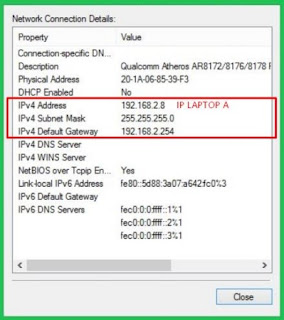 |
| (IP LAPTOP A) |
 |
| (IP LAPTOP B) |
 |
| Ping Laptop A ke B |
11. Pada laptop B, Ketikkan IP Adress yang dimiliki laptop A(192.168.2.8) dan tekan Enter. Jika terdapat pesan Reply ke ip tujuan maka dapat dipastikan Laptop B terkoneksi dengan Laptop A.
 |
| Ping Laptop B ke A |
Lampiran
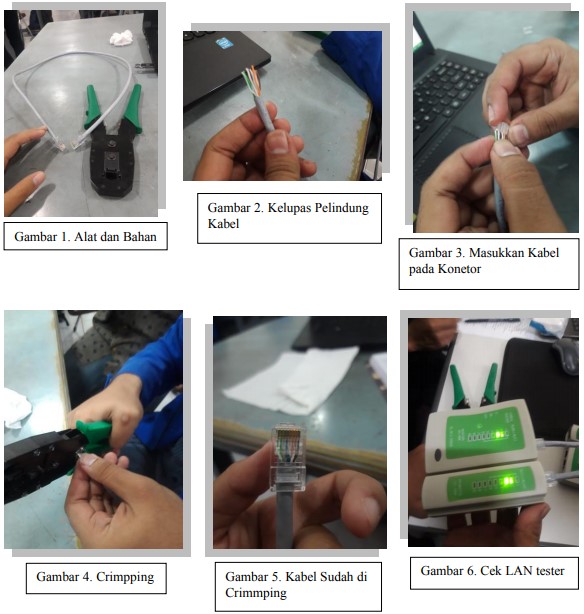 |
| Tutorial Pengkabelan UTP Lengkap Beserta Gambar |
Jika seluruh tahapan diatas kamu lakukan dengan benar maka kamu akan berhasil dan tidak akan menemukan kendala. Jadi, lakukan dengan teliti dan tidak perlu tergesa-gesa saat melakukan ujian praktikum agar tidak mengulang jika terjadi kesalahan. Manfaatkan waktu dengan baik maka kamu akan memperoleh hasil yang maksimal.
Sekian pembahasan kami tentang "Tahapan Lengkap Praktikum Pengkabelan UTP Beserta Gambar". Jangan sungkan untuk bertanya melalui kolom komentar dibawah. Share bila dirasa artikel ini bermanfaat, Terimakasih.